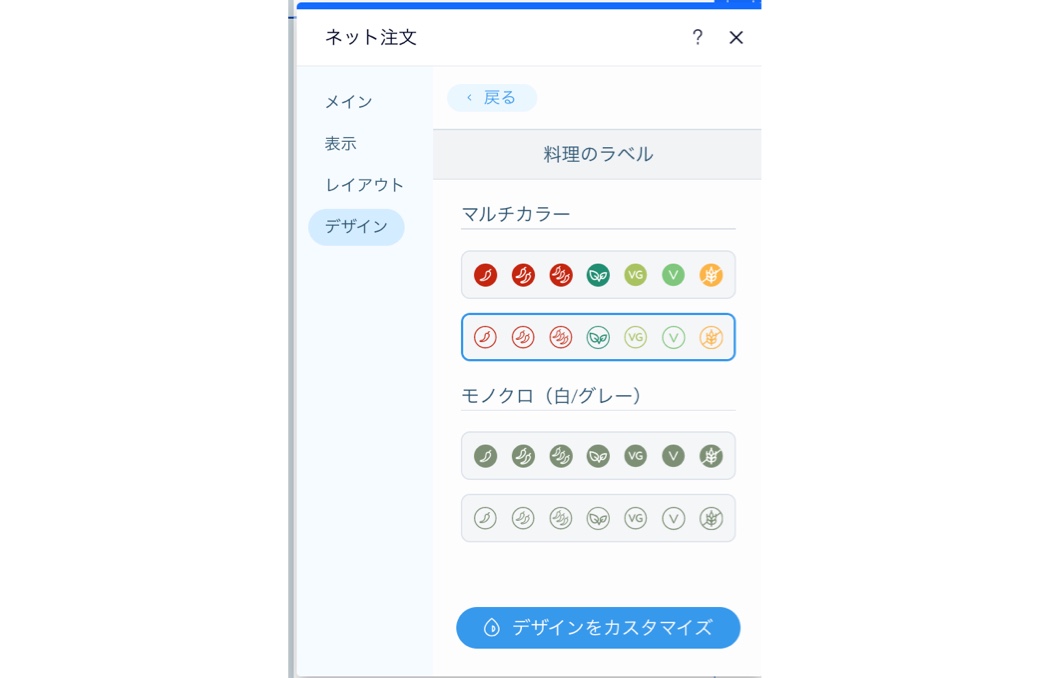Wix レストラン:ネット注文アプリをデザインする
3分
この記事内
- ネット注文アプリのフォントを変更する
- ネット注文アプリの色を変更する
重要:
- この記事では、以前のレストランネット注文アプリについて説明します。
- 現在、新しいレストランネット注文アプリを段階的にリリースしています。
フォントと色を選択し、レストランのブランドに合わせてネット注文アプリをカスタマイズしましょう。料理のラベルや特別な料理のデザインをカスタマイズすることもできます。
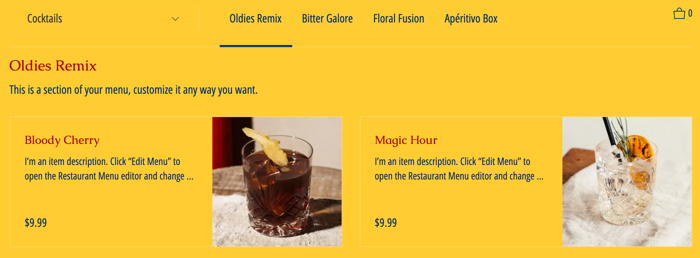
この記事では、下記の項目について説明します:
ネット注文アプリのフォントを変更する
あなたのレストランを表現するフォントを選択します。ネット注文アプリでは、タイトルとメインテキストに個別のフォントを選択できます。
フォントを変更する方法:
- ネット注文アプリを含むページに移動します。
- エディタ内でネット注文アプリをクリックします。
- 「設定」をクリックします。
- 「デザイン」タブをクリックします。
- タイトルまたはテキスト下のドロップダウンアイコン
 をクリックして、フォントピッカーを開きます。
をクリックして、フォントピッカーを開きます。 - ご希望のフォントを選択します。
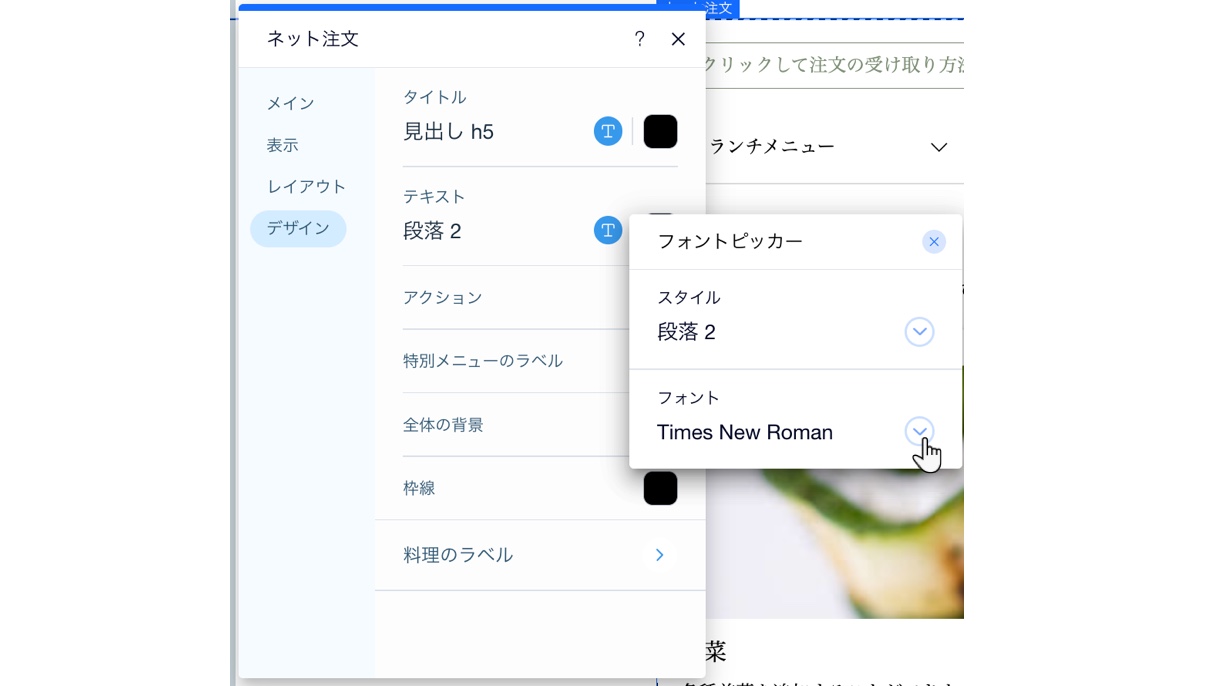
ヒント:
デザインに統一感を出すため、使用するフォントは 2〜3種類に絞りましょう。フォントの種類を少なくすることで、サイト読み込み時間を短縮できます。
ネット注文アプリの色を変更する
レストランに合わせて Wix レストランネット注文アプリの色を変更しましょう。
注意:
お支払い情報の記入画面など、ネット注文のチェックアウトの一部画面は、ネット注文アプリの設定ではなくサイトカラーの色が反映されます。サイトカラーを更新するには、こちらをご覧ください。
ネット注文アプリの色を変更する方法:
- ネット注文アプリを含むページに移動します。
- エディタ内でネット注文アプリをクリックします。
- 「設定」をクリックします。
- 「デザイン」タブをクリックします。
- 変更したい色を選択します:
- タイトル:メニューのタイトルの色を編集します。
- テキスト:メニューのテキストの色を編集します。
- アクション:料金、注文ボタン、アクセントカラー、選択したメニュータブの色を編集します。
- 特別メニューのラベル: 特別メニューのラベルの色を編集します。
- 全体の背景:メニュー全体の背景の色を編集します。
- 枠線:オンラインメニューの枠線の色を編集します。
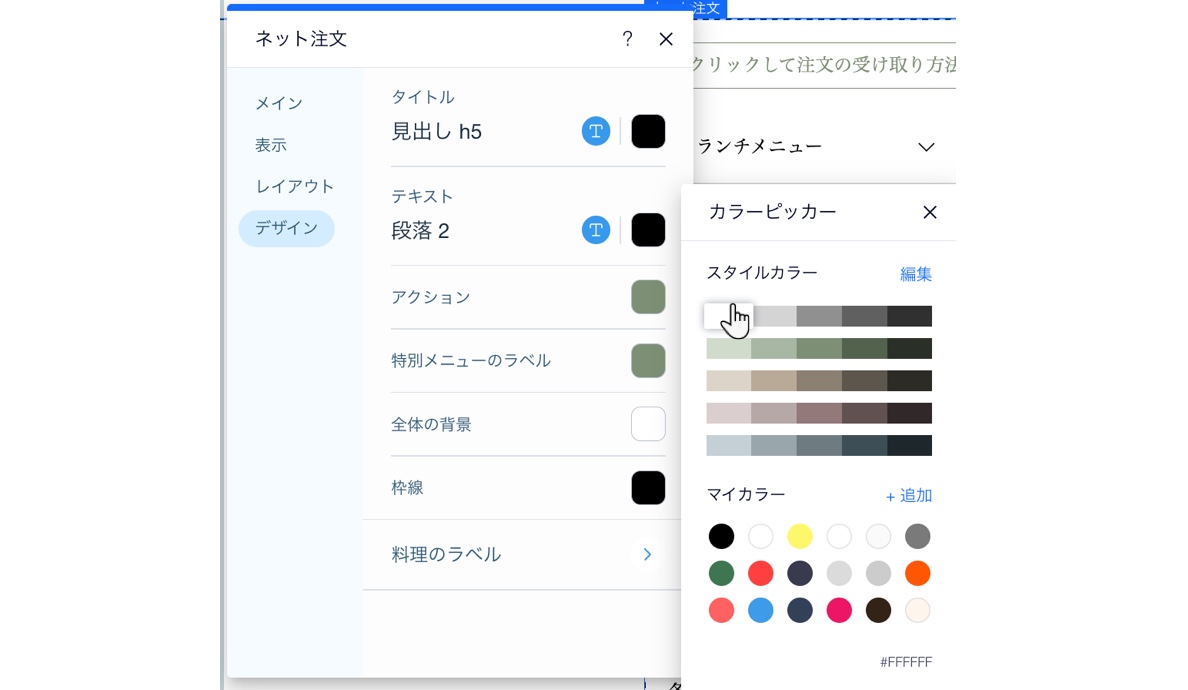
- 「料理のラベル」をクリックし、メニューラベルのスタイルを選択します。プリセットカラースキームから選択するか、下部の「デザインをカスタマイズ」をクリックして色を変更してください。